 Google Chrome Web Geçmişi Nasıl Silinir?
Google Chrome Web Geçmişi Nasıl Silinir?
Google.com üzerinde gezinti yaptığımız tüm siteler tarayıcınız Chrome’da kayıt altına alınır. Google chrome indirdiğinizde bize sözleşmede uzunca belirttiği anlaşma üzerine arama yaptığınız veri ve içerikleri sizlere daha iyi hizmet vermek için kullanabilme olanağı sağlamış oluyorsunuz. Google aldığı bu veriler sayesinde sizin aramalarınızı iyileştirerek daha kullanışlı hale getirmektedir. Fakat belirli süre sonrasında bu web geçmişinin silinmesi gerekmekte, Aksi halde tarayıcınız eski içerik ve eski siteleri görüntüleyebilir. Günde 1 kez web geçmişinizi silerek daha hızlı ve sorunsuz chrome kullanabilirsiniz.
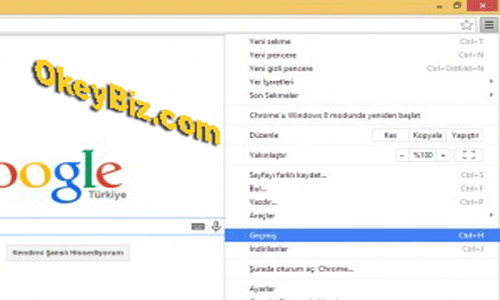 Google chrome web geçmişi silmek için ilk yapmanız gereken chrome açmak, Chrome açtığınızda karşınıza Google ana sayfası çıkacaktır. Sağ köşede 3 çizgi bulunan görseli bir kez tıklayarak tarayıcı düzenleme yönetme bölümüne geliyorsunuz, burada Geçmiş seçeneğini tıklayarak karşınıza gelen geçmiş seçeneğini tıklayarak tarayıcınızın kayıt ettiği tüm siteleri sayfaları ve yaptığınız gezintileri göreceksiniz. Bilgisayarınızda chrome yoksa Google chrome indirebilirsiniz.
Google chrome web geçmişi silmek için ilk yapmanız gereken chrome açmak, Chrome açtığınızda karşınıza Google ana sayfası çıkacaktır. Sağ köşede 3 çizgi bulunan görseli bir kez tıklayarak tarayıcı düzenleme yönetme bölümüne geliyorsunuz, burada Geçmiş seçeneğini tıklayarak karşınıza gelen geçmiş seçeneğini tıklayarak tarayıcınızın kayıt ettiği tüm siteleri sayfaları ve yaptığınız gezintileri göreceksiniz. Bilgisayarınızda chrome yoksa Google chrome indirebilirsiniz.
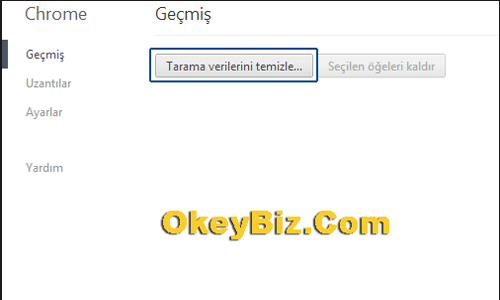 Chrome tarama verilerini temizleme
Chrome tarama verilerini temizleme
Bunları tamamen silmek için üst kısımda bulunan Tarama verilerini temizle seçeneğini tıklayarak silebilirsiniz. Chrome sizlere bir çok seçenek sunmakta, isterseniz verilerin tarihlerini saatlerini ne zaman girildiğini ayrıca göstermektedir. Bu özelliği faydalı olarak’ta kullanmak mümkündür. Örneğin; Sevdiğiniz bir siteyi veya videoyu bulamıyorsunuz, kısa bir düşünme sonrasında en son ne zaman girdiğinizi düşünerek tarayıcınızda buna kolayca ulaşabilirsiniz.
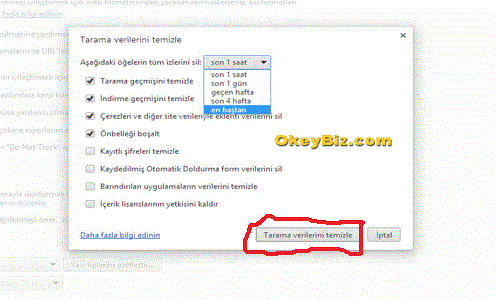 Tarama verilerini sil seçeneğini tıkladığınızda karşınıza çıkacak pencerede size bazı seçenekler sunmaktadır. Örneğin; Geçmişimi son 1 saat, son 1 gün, geçen hafta, son 4 hafta ve en baştan seçeneklerini göstermekte, Burada seçmeniz gereken seçenek en baştan seçeneği olması gerekir. Çünkü en sağlıklı ve en temiz seçenek tüm geçmişi silmektir. En baştan sil seçeneğiniz’den sonra sol kısımda bulunan tarama geçmişini temizle, indirme geçmişini temizle, çerez ve diğer site verileriyle eklenti verileri sil, ön belleği boşalt gibi farklı seçenekler sunmakta, sol kısımda bulunan tüm seçenekleri işaretleyin ve tarama verilerini temizle seçeneğine tıkladığınızda tüm geçmiş silinecektir.
Tarama verilerini sil seçeneğini tıkladığınızda karşınıza çıkacak pencerede size bazı seçenekler sunmaktadır. Örneğin; Geçmişimi son 1 saat, son 1 gün, geçen hafta, son 4 hafta ve en baştan seçeneklerini göstermekte, Burada seçmeniz gereken seçenek en baştan seçeneği olması gerekir. Çünkü en sağlıklı ve en temiz seçenek tüm geçmişi silmektir. En baştan sil seçeneğiniz’den sonra sol kısımda bulunan tarama geçmişini temizle, indirme geçmişini temizle, çerez ve diğer site verileriyle eklenti verileri sil, ön belleği boşalt gibi farklı seçenekler sunmakta, sol kısımda bulunan tüm seçenekleri işaretleyin ve tarama verilerini temizle seçeneğine tıkladığınızda tüm geçmiş silinecektir.
Chrome Geçmişi Sil Video anlatım izlemek için linki tıklayın. Google Chrome Web Geçmişi Silme Videolu
İnternet Explorer Web Geçmişi Nasıl Silinir?
![]() Explorer dünyada en çok kullanılan tarayıcılardan birisidir, Hayatımıza ilk giren tarayıcı olarak bilinen İnternet Explorer, kullanışı oldukça kolay ve basittir. Her ne kadarda siteleri doru şekilde göstermese’de kullanıcılar tarafından oldukça sevilmektedir. Bugün sizlere web geçmişinizi nasıl sileceğinizi göstereceğiz. Explorer web geçmişini silmek oldukça kolay ve basittir, sizlere göstereceğimiz resimleri takip ederek kolaylıkla tüm geçmişinizi temizleyeceksiniz. Web geçmişi girdiğiniz siteler ve sayfaları tarayıcıda sakladığı depoladığı bölüm olarak düşünebilirsiniz. Girdiğiniz tüm siteler burada web geçmişine kayıt edilir.
Explorer dünyada en çok kullanılan tarayıcılardan birisidir, Hayatımıza ilk giren tarayıcı olarak bilinen İnternet Explorer, kullanışı oldukça kolay ve basittir. Her ne kadarda siteleri doru şekilde göstermese’de kullanıcılar tarafından oldukça sevilmektedir. Bugün sizlere web geçmişinizi nasıl sileceğinizi göstereceğiz. Explorer web geçmişini silmek oldukça kolay ve basittir, sizlere göstereceğimiz resimleri takip ederek kolaylıkla tüm geçmişinizi temizleyeceksiniz. Web geçmişi girdiğiniz siteler ve sayfaları tarayıcıda sakladığı depoladığı bölüm olarak düşünebilirsiniz. Girdiğiniz tüm siteler burada web geçmişine kayıt edilir.
 Sol köşede gördüğünüz görselde sizlere nasıl sileceğinizi sırasıyla anlatmaya çalışacağız, lütfen dikkatli şekilde takip ederek doğru şekilde yapmaya özen gösteriniz.İnternet Explorer Ana sayfa açtığınızda sağ üst köşede çarka benzeyen resimde gördüğünüz işaretli yeri bir kez tıklayarak tarayıcı yönetim yerini açacaksınız. Araçlar bölümüne tıkladığınızda karşınıza çıkacak seçeneklerden bizim için önemli olan İnternet seçenekleri seçeneğidir.
Sol köşede gördüğünüz görselde sizlere nasıl sileceğinizi sırasıyla anlatmaya çalışacağız, lütfen dikkatli şekilde takip ederek doğru şekilde yapmaya özen gösteriniz.İnternet Explorer Ana sayfa açtığınızda sağ üst köşede çarka benzeyen resimde gördüğünüz işaretli yeri bir kez tıklayarak tarayıcı yönetim yerini açacaksınız. Araçlar bölümüne tıkladığınızda karşınıza çıkacak seçeneklerden bizim için önemli olan İnternet seçenekleri seçeneğidir.
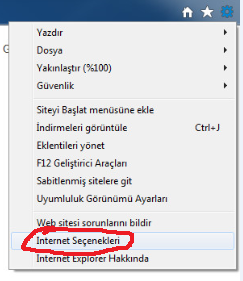 İnternet seçeneğinde farklı onlarca özellikleri kontrol edebilir ve kendimize göre tarayıcınızı ayarlayabilirsiniz. Seçeneği tıkladıktan sonra karşımıza çıkan pencerede kırmızı renkte çembere aldığımız İnternet seçenekleri seçeneğine tıklayarak bir sonraki adıma geçmeliyiz. Günümüzde Explorer her ne kadar zor diye bilinse’de kullanışlı ve bir o kadar kullanışlıdır.
İnternet seçeneğinde farklı onlarca özellikleri kontrol edebilir ve kendimize göre tarayıcınızı ayarlayabilirsiniz. Seçeneği tıkladıktan sonra karşımıza çıkan pencerede kırmızı renkte çembere aldığımız İnternet seçenekleri seçeneğine tıklayarak bir sonraki adıma geçmeliyiz. Günümüzde Explorer her ne kadar zor diye bilinse’de kullanışlı ve bir o kadar kullanışlıdır.
 Hazırladığımız sol kısımdaki görsele bakarak geçmişi silmek daha kolay hale gelecektir. Üst kısımda bulunan boş kısıma Google adresini yazarak ana sayfa yapabilirsiniz.Kırmızı renk olarak işaretlenen yerde çıkışta göz’atma geçmişini sil seçeneğini mutlaka tıklayınız, bu seçenek geçmişi sürekli silecektir. Seçenek işaretlendikten sonra sağ tarafında mavi renkte işaretlenen sil seçeneğine tıkladığınızda karşınıza bir başka pencere çıkacaktır. Burada kendinize uyumlu seçenekleri tıklayarak devam etmelisiniz. Kırmızı renkte çember ile gösterilen seçenek sürekli işaretli olmalı bunu unutmayınız.
Hazırladığımız sol kısımdaki görsele bakarak geçmişi silmek daha kolay hale gelecektir. Üst kısımda bulunan boş kısıma Google adresini yazarak ana sayfa yapabilirsiniz.Kırmızı renk olarak işaretlenen yerde çıkışta göz’atma geçmişini sil seçeneğini mutlaka tıklayınız, bu seçenek geçmişi sürekli silecektir. Seçenek işaretlendikten sonra sağ tarafında mavi renkte işaretlenen sil seçeneğine tıkladığınızda karşınıza bir başka pencere çıkacaktır. Burada kendinize uyumlu seçenekleri tıklayarak devam etmelisiniz. Kırmızı renkte çember ile gösterilen seçenek sürekli işaretli olmalı bunu unutmayınız.
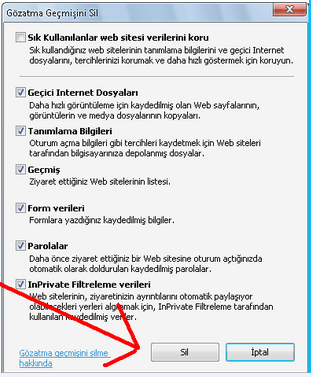 Web geçmişi silmek için son adıma geldik, burada bize son seçenekleri tekrardan düşünmenizi ve onayladıktan sonra son işlem olarak sil seçeneğini tıklamanızı söylemektedir. Resimde görüldüğü gibi size bazı seçenekler sunacak ve bu seçeneklerden hepsini veya bir kaçını seçmenizi isteyecektir. Sırasıyla çıkan seçenekte, Sık kullanılan web sitesi, Geçici İnternet web sitesi ve dosyaları, Geçmiş, İndirme geçmişi, Parolalar, İzlenme koruması ve Active seçeneklerinin hepsini seçerek sil seçeneğini tıkladığınızda web geçmişiniz silinecektir. Size anlattığımız görselleri sırasıyla takip ederek rahatlıkla İnternet Explorer geçmişinizi sileceksiniz. Tüm bu işlemleri yaptınız fakat silmeyi yapamadıysanız yorumlarda bize bunu belirtiniz.
Web geçmişi silmek için son adıma geldik, burada bize son seçenekleri tekrardan düşünmenizi ve onayladıktan sonra son işlem olarak sil seçeneğini tıklamanızı söylemektedir. Resimde görüldüğü gibi size bazı seçenekler sunacak ve bu seçeneklerden hepsini veya bir kaçını seçmenizi isteyecektir. Sırasıyla çıkan seçenekte, Sık kullanılan web sitesi, Geçici İnternet web sitesi ve dosyaları, Geçmiş, İndirme geçmişi, Parolalar, İzlenme koruması ve Active seçeneklerinin hepsini seçerek sil seçeneğini tıkladığınızda web geçmişiniz silinecektir. Size anlattığımız görselleri sırasıyla takip ederek rahatlıkla İnternet Explorer geçmişinizi sileceksiniz. Tüm bu işlemleri yaptınız fakat silmeyi yapamadıysanız yorumlarda bize bunu belirtiniz.
Explorer Web Geçmişi Videolu İzlemek için Tıklayın. İnternet Explorer Web Geçmişi Silme Videolu












Paylaşım için teşekkür ederim. Güzel ve gayet açıklayıcı olmuş, resimli anlatımlara bakarak kolayca yapabildim. Okey radyosunu dinlerken sürekli geride kalıyordu radyom, bazende radyom aynı şarkıyı sürekli çalıp duruyordu. Okey salonundan bir arkadaşım Web geçmişini sil dedi burayı gösterdi sildim oldu çok teşekür ederim.